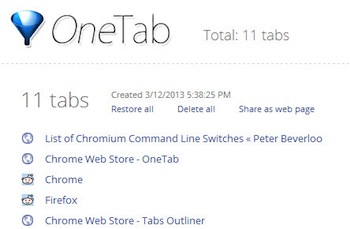
Chi, tra voi lettori di Geekissimo ha utilizzato Mozilla Firefox sino alla versione numero 3 ricorderà sicuramente la notifica, visualizzata in concomitanza della chiusura del browser web, che chiedeva se salvare o meno per il prossimo avvio le schede aperte.
Grazie a tale funzione si aveva la possibilità di riaprire automaticamente specifiche pagine web al successivo avvio di Firefox andando quindi a risparmiare del tempo prezioso talvolta impiegato per setacciare la cronologia in modo tale da poter accedere nuovamente a siti internet precedentemente visualizzati.
Diversamente da Firefox Google Chrome non ha mai messo a disposizione dei suoi utilizzatori questa funzionalità.
I nostalgici della feature annessa a Firefox e coloro che da sempre hanno desiderato poter sfruttare una funzionalità analoga a quella in questione anche sul browser web di big G saranno sicuramente molto felici di sapere che da qualche tempo a questa parte è disponibile OneTab.
Ma di che cosa si tratta? Scopriamolo immediatamente!
OneTab è un’estensione specifica per Google Chrome che, una volta installata, permette di salvare le schede aperte in modo tale da poterle visualizzare nuovamente al successivo avvio del browser o al momento più opportuno.
OneTab, infatti, va a configurarsi come un vero e proprio strumento di backup per le pagine web permettendo inoltre di esportare ed importare i collegamenti e di condividere le pagine web che sono state salvate.
Utilizzare OneTab è molto semplice poiché tutto ciò che risulterà necessario fare non sarà altro che cliccare sulla sua icona, annessa accanto alla barra degli indirizzi, per poter salvare le schede aperte.
Al successivo avvio di Google Chrome verrà caricata la scheda di OneTab da cui riaprire le pagine web salvate, così come illustrato anche nello screenshot d’esempio annesso ad inizio post.
Per ciascuna sessione archiviata l’estensione offre tre opzioni, quali Restore all, per riaprire le pagine web di quella sessione, Delete all, per cancellare quelle pagine web dal proprio archivio, e Share as web pages, per condividere le pagine web mediante un collegamento generato al momento.
Download | OneTab


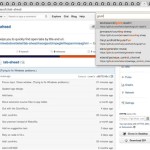
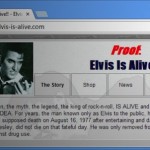
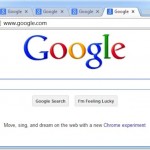
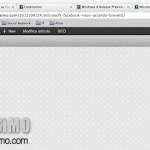
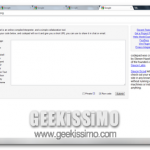
I commenti sono chiusi.